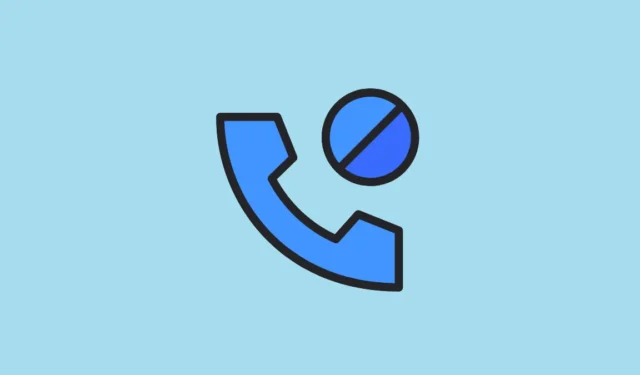
통화 기능을 끄세요
- Phone Link 앱을 열고 오른쪽 상단의 기어 아이콘을 클릭해 설정을 엽니다.
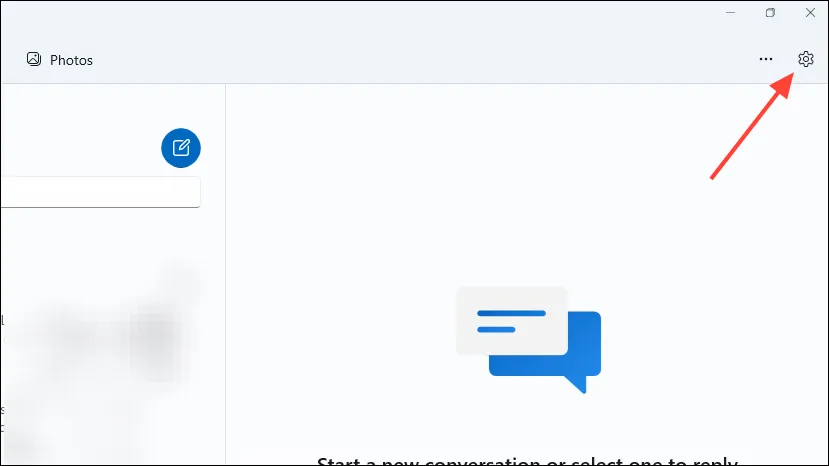
- 다음으로, 오른쪽에 수평선이 있는 세 개의 작은 정사각형으로 나타나는 ‘기능’ 아이콘을 클릭하세요.
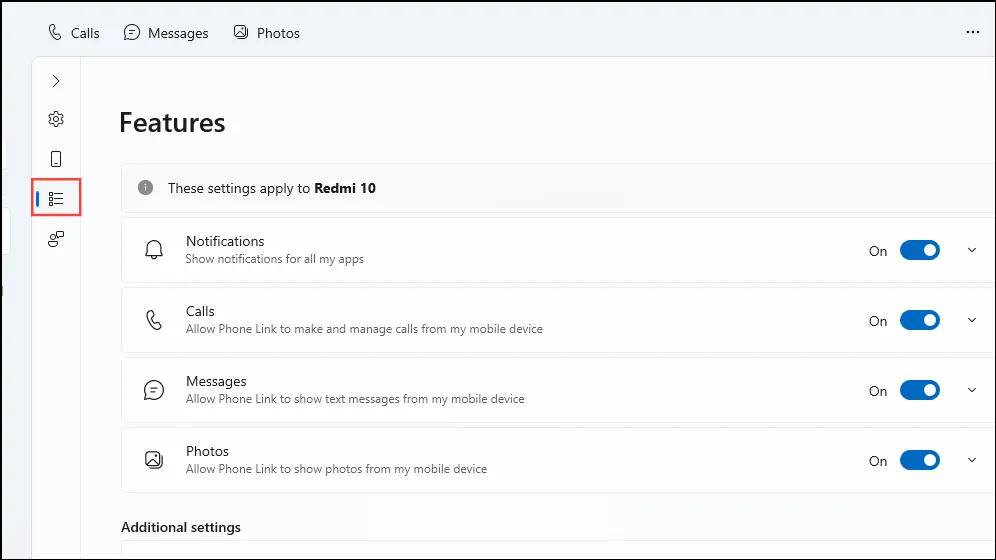
- 기능 페이지에서 ‘통화’ 옵션 오른쪽에 있는 토글을 탭하여 비활성화합니다. 원하시면 여기에서 알림, 메시지, 사진 접근도 비활성화할 수 있습니다.
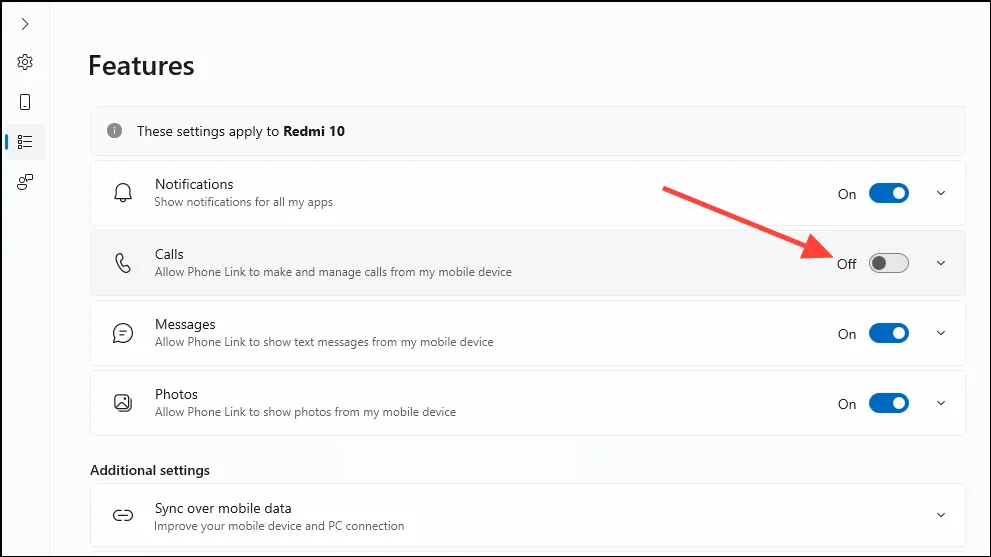
Phone Link 앱을 끕니다.
설정 앱에서 Phone Link 앱을 일시적으로 끌 수도 있습니다.
- 설정 앱을 열고 왼쪽에 있는 ‘Bluetooth 및 장치’를 클릭합니다.

- Bluetooth 및 장치 페이지에서 아래로 스크롤하여 ‘모바일 장치’ 옵션을 클릭하세요.
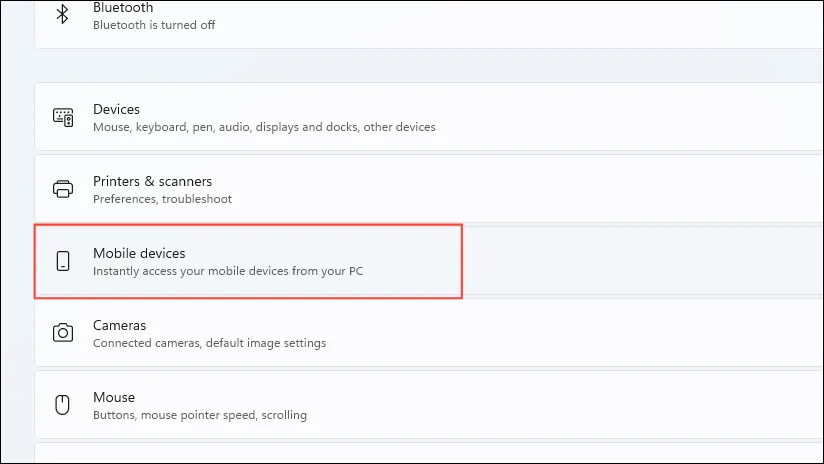
- 여기서 Phone Link 옵션의 오른쪽에 있는 토글을 탭하여 끕니다.
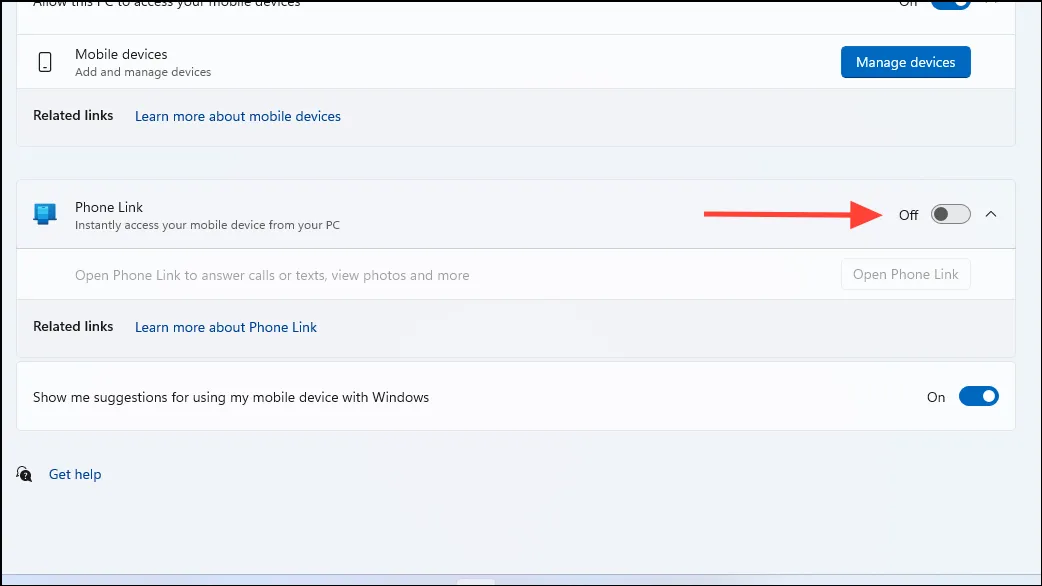
Phone Link 앱 비활성화
좀 더 과감한 조치는 Windows에 로그인할 때 Phone Link 앱이 시작되지 않도록 설정하는 것입니다.
- 작업 표시줄을 마우스 오른쪽 버튼으로 클릭한 다음 ‘작업 관리자’를 클릭하여 작업 관리자를 엽니다. 또는
Ctrl + Shift + Esc바로가기를 사용할 수 있습니다.
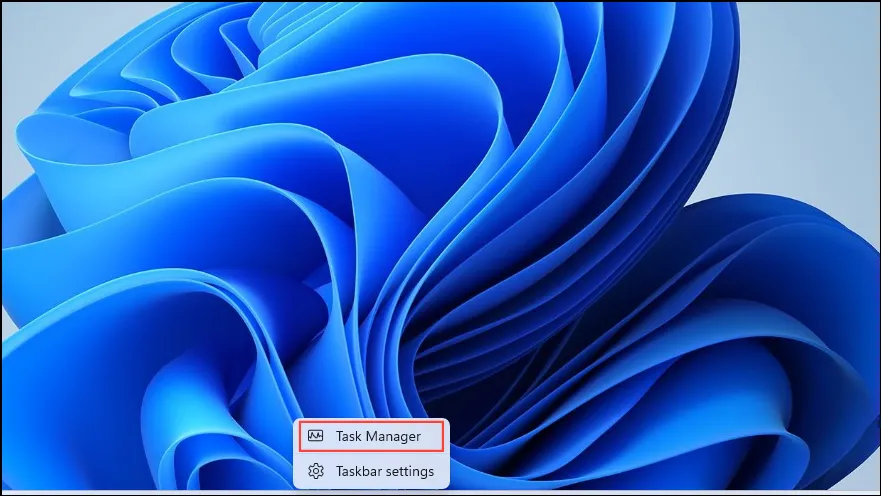
- 작업 관리자가 열리면 왼쪽의 ‘시작 앱’ 탭을 클릭한 다음 오른쪽에서 Phone Link 앱을 찾으세요.
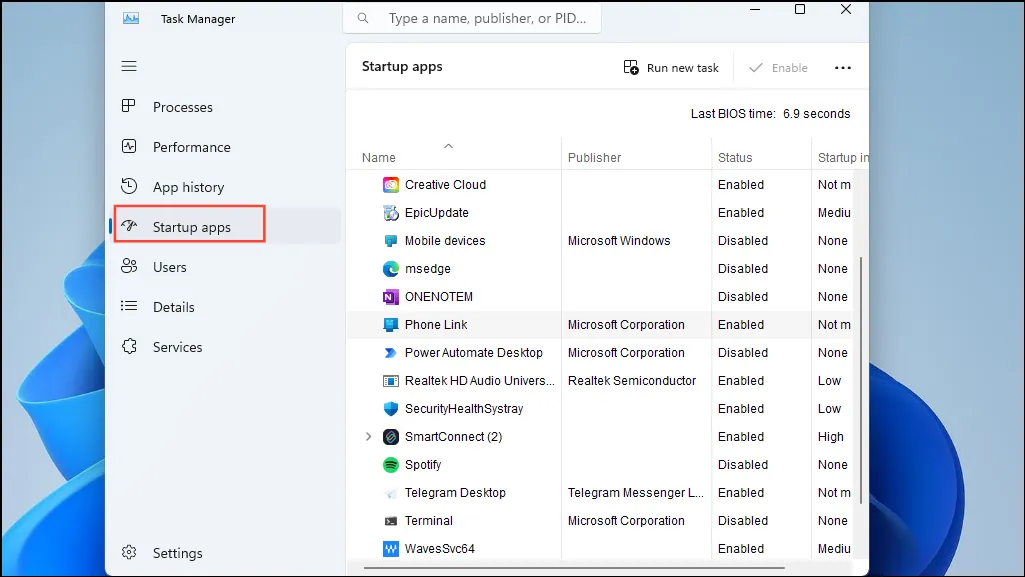
- Phone Link 앱을 마우스 오른쪽 버튼으로 클릭하고 ‘비활성화’를 클릭합니다.
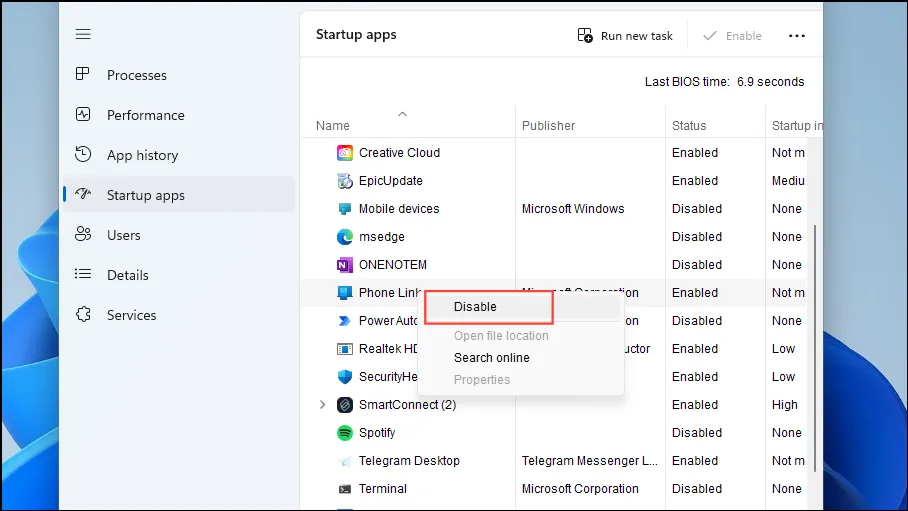
- 다음으로, Phone Link 설정 페이지를 열고 ‘앱 동작’ 설정 오른쪽에 있는 화살표를 클릭하세요.
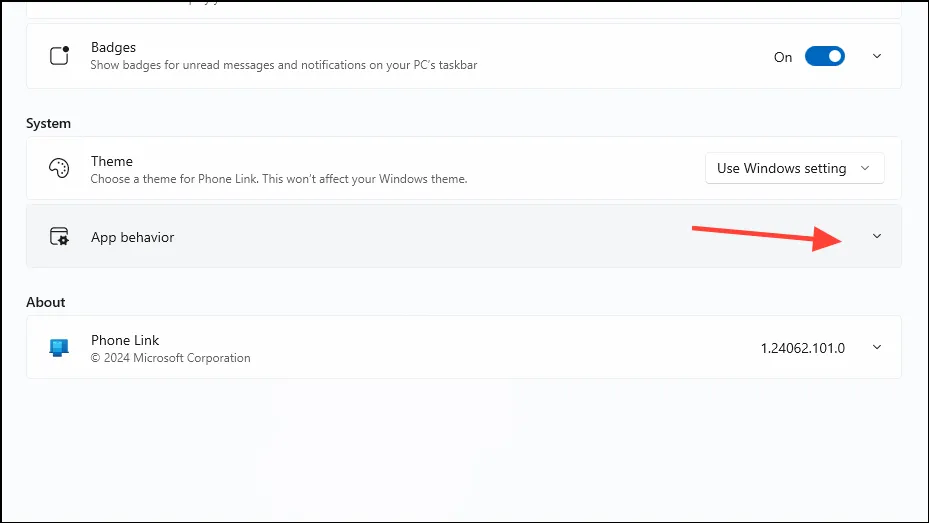
- 마지막으로, ‘Windows에 로그인할 때 전화 링크 시작’ 옵션을 클릭하여 비활성화합니다. 체크가 해제되었는지 확인하세요.
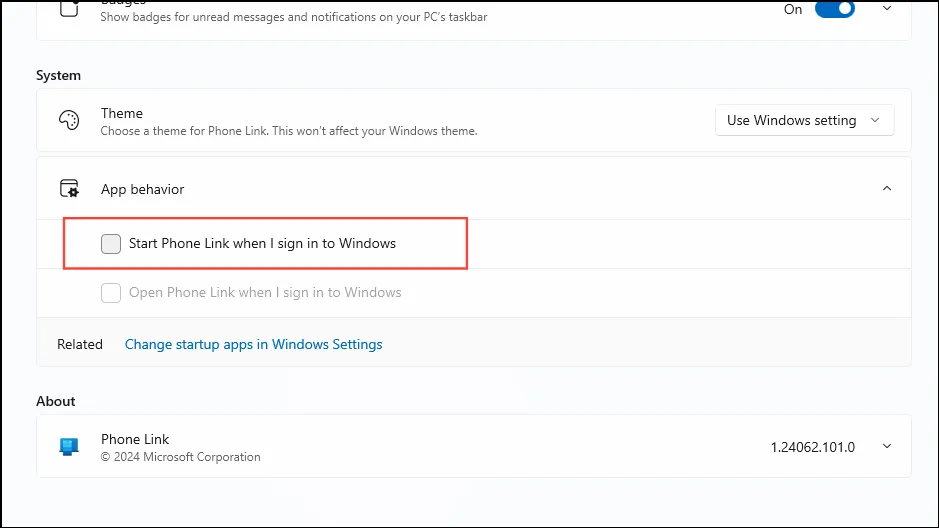
- 시작 메뉴를 열고 를 입력한
powershell후 ‘관리자 권한으로 실행’을 클릭합니다.
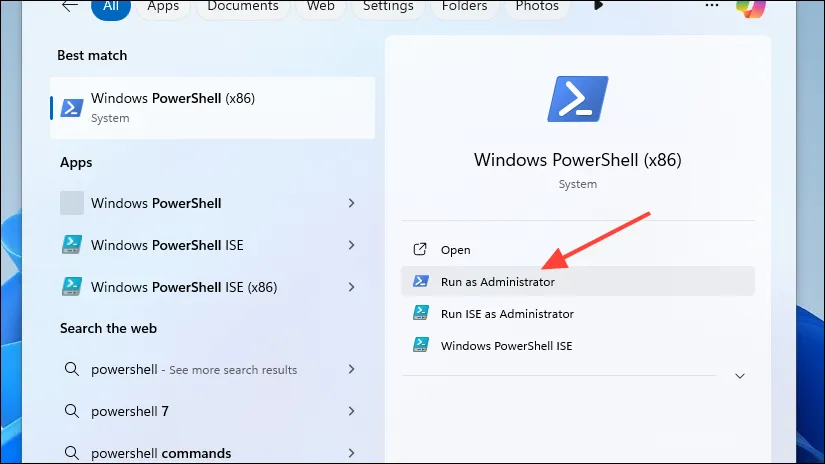
- Powershell 창에서 입력
Get-AppxPackage -Name Microsoft.YourPhone -AllUsers | Remove-AppxPackage3.하고 Enter를 누릅니다.
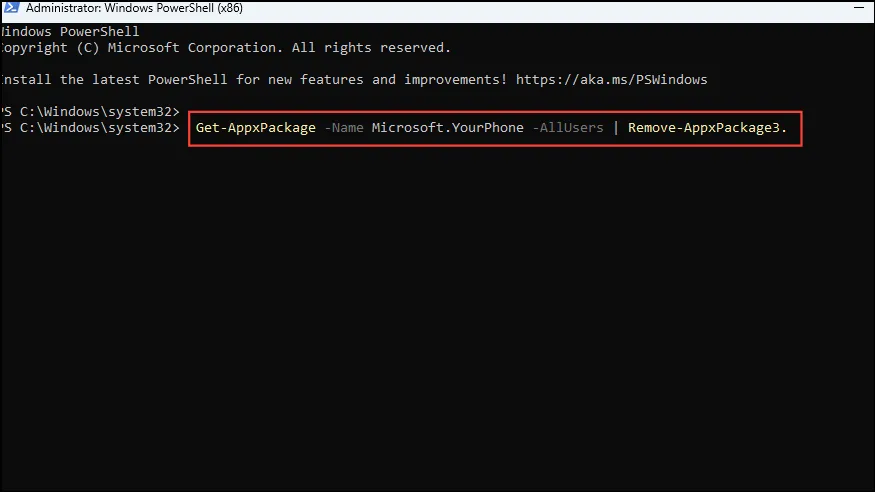
알아두어야 할 사항
- Windows 업데이트를 설치하거나 Phone Link 앱을 업데이트하면 설정이 재설정되어 통화 기능이 다시 활성화될 수 있으므로, 다시 비활성화해야 할 수 있습니다.
- Phone Link 앱을 비활성화하는 방법은 다양하지만 결과는 동일하므로, 사용자의 선호도에 따라 사용하는 방법이 달라집니다.
- Phone Link 앱은 제대로 작동하려면 스마트폰에서 특정 권한이 필요합니다. 전화에 대한 권한을 취소하여 앱에서 전화 통화를 걸고 관리하는 것을 비활성화할 수 있습니다.
- 스마트폰에서 Phone Link 앱이 백그라운드에서 실행되는 것을 중지하여 통화를 처리하지 못하도록 할 수도 있습니다.
- Phone Link를 통해 기기를 연결했지만 앱을 사용하지 않는 경우, 연결을 해제하는 것을 고려하세요. 필요할 때 언제든지 다시 추가할 수 있습니다.


답글 남기기